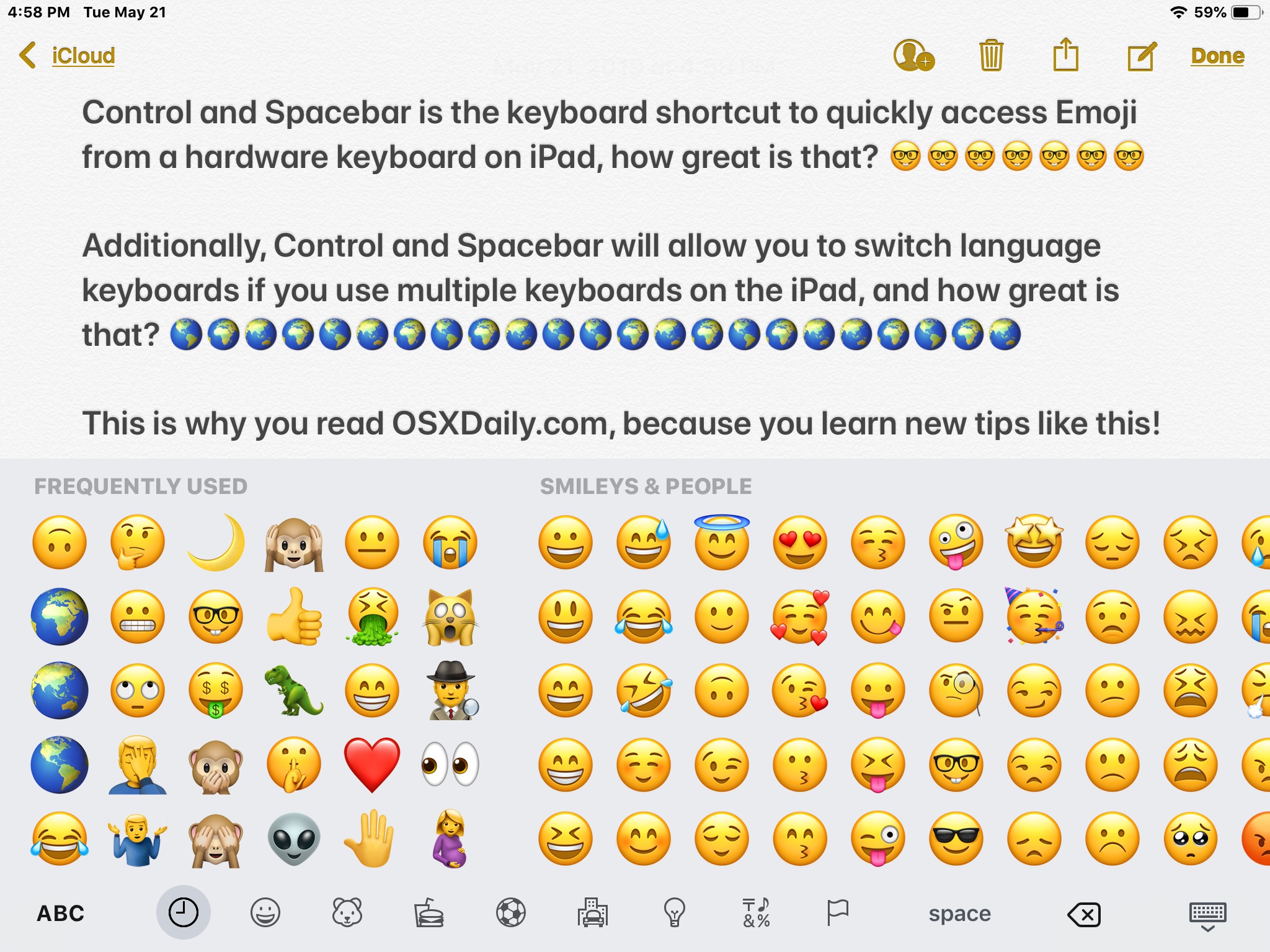Para los usuarios de iPhone y iPad que ya se han actualizado a iOS 9,…
Cómo escribir y acceder a Emoji mediante el método abreviado de teclado en el iPad
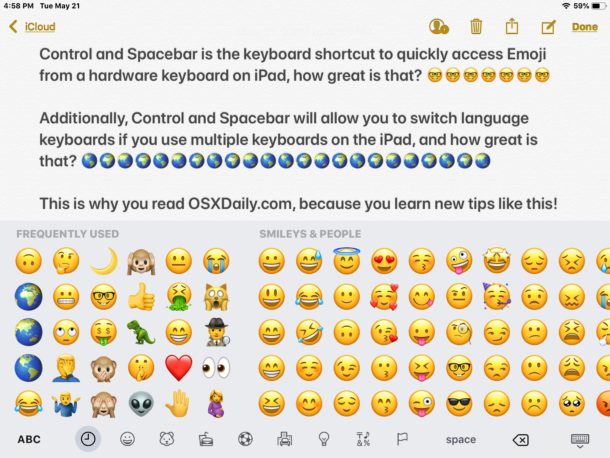
La capacidad de acceder y escribir Emoji y cambiar de teclado rápidamente mediante el método abreviado de teclado es otra característica útil disponible para iPad cuando se usa con un teclado de hardware. Y si usa teclados en varios idiomas en el iPad, también puede usar la misma pulsación de tecla para cambiar entre esos teclados.
Como todos los demás atajos de teclado para iPad, necesitará un teclado de hardware conectado al iPad para usar este truco. Puede ser un teclado inteligente de Apple, un teclado Bluetooth genérico, un teclado de iPad o una funda para teclado de iPad, siempre que sea un teclado de hardware.
Cómo escribir y acceder a Emoji mediante el método abreviado de teclado en iPad con Control + barra espaciadora
El atajo de teclado Emoji es muy fácil y puede usarlo desde cualquier aplicación que permita la entrada de texto:
- Desde cualquier posición de ingreso de texto, presione Control y barra espaciadora para acceder al método abreviado del selector de teclado y Emoji
(Si no tiene el teclado Emoji habilitado en iOS por alguna razón, puede hacerlo fácilmente en la Configuración del teclado).
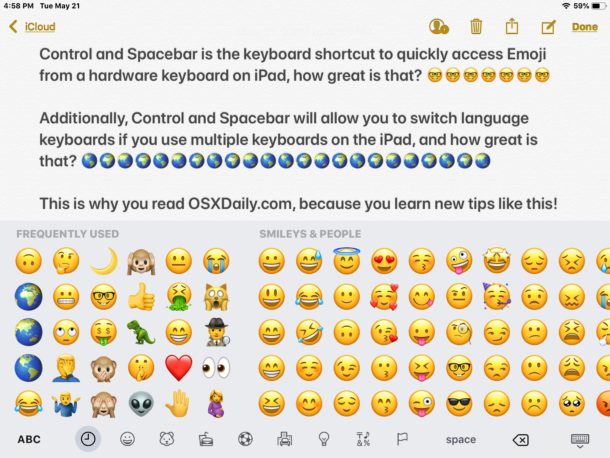
Si presiona Control y la barra espaciadora una vez, accederá inmediatamente a Emoji y cambiará al teclado Emoji en la pantalla. Si presiona y mantiene presionado Control y la barra espaciadora, verá el pequeño menú selector para los teclados.
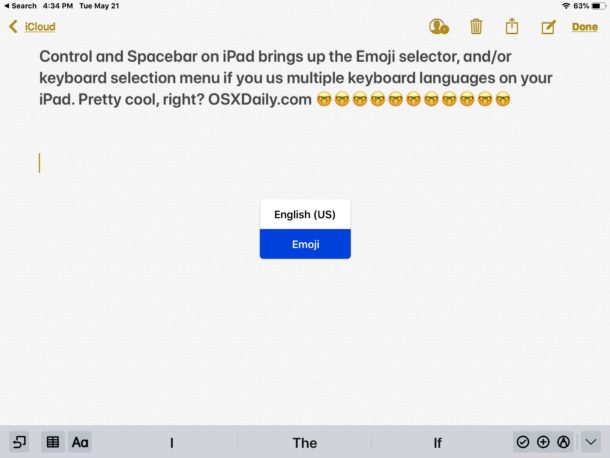
Si presiona Control y la barra espaciadora nuevamente, volverá a su teclado predeterminado y al idioma del teclado, ocultando la pantalla de Emoji nuevamente.
Si es un usuario de Mac, este método abreviado de teclado puede parecerle familiar, ya que está cerca del método abreviado de teclado emoji de Mac de Control + Comando + Barra espaciadora.
Escriba Emoji en el teclado del iPad con el botón Emoji (solo algunos teclados)
Algunos teclados de iPad en realidad incluyen un pequeño botón de acceso rápido Emoji directamente en el propio teclado, ya sea como un ícono de Emoji de cara sonriente o como un ícono de globo terráqueo.
Al presionar ese botón del teclado también accederá a Emoji, o también le permitirá cambiar de teclado, al igual que al hacerlo en el teclado digital en pantalla del iPad y el iPhone.
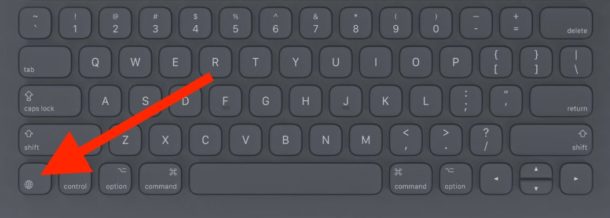
(Tenga en cuenta que si eliminó el botón del teclado Emoji en iOS al deshabilitar Emoji, al presionar este atajo de teclado se ofrecerá acceso a la Configuración del teclado)
Control + barra espaciadora también alterna los teclados de idioma en iPad
Además del acceso a Emoji, el mismo atajo de teclado puede permitirle cambiar a diferentes teclados. Por lo tanto, si tiene varios teclados de idiomas en uso en iOS, al presionar la barra espaciadora de control se alternará entre los teclados de idiomas disponibles.
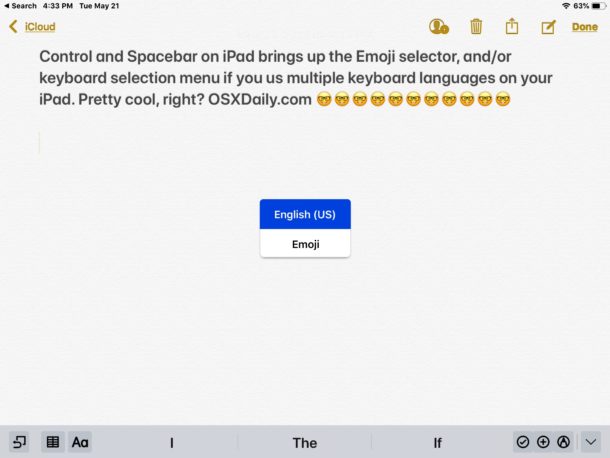
Eso hace que el método abreviado de teclado Control + barra espaciadora sea más útil si eres multilingüe o incluso si estás aprendiendo un idioma extranjero.
Tenga en cuenta que la pulsación de tecla es Control + Barra espaciadora y no Comando + Barra espaciadora, ya que este último muestra la búsqueda de Spotlight en iPad tal como lo hace en una Mac. Esa diferencia es importante, ya que Spotlight es para buscar en el dispositivo y, obviamente, no para la selección de teclado o emoji.
¿Tiene ideas, consejos o trucos relacionados con el acceso rápido a Emoji en el teclado de un iPad o con el cambio de idioma del teclado?